Funktsioonid Char ja UniChar
Kehtib: Lõuendirakenduste
Dataverse valemiveerud Töölauavood
Mudelipõhised rakendused
Power Platform CLI
Tõlgib tähemärgi koodi sõneks.
Kirjeldus
Funktsioon Char (Tähemärk) tõlgib arvu vastava ASCII-märgiga sõneks.
Funktsioon UniChar teisendab arvu vastava Unicode’i märgiga stringiks.
Kui edastate ühe numbri, on tagastatav väärtus selle numbri tõlgitud stringiversioon. Kui edastate arve sisaldava üheveerulise tabeli , on tagastatav väärtus üheveeruline stringide tabel veerus Väärtus . Kui teil on mitme veeruga tabel, saate selle kujundada ühe veeruga tabeliks, nagu kirjeldab töötamine tabelitega.
Süntaks
Char( CharacterCode )
- CharacterCode – nõutav. Tõlkimiseks ASCII-märgi koodi.
Char( CharacterCodeTable )
- CharacterCodeTable - nõutav. Tõlgitavate ASCII märgikoodide tabel.
UniChar( UnicodeCode )
- UnicodeCode - nõutav. Unicode’i märgikood tõlkimiseks.
UniChar( UnicodeCodeTable )
- UnicodeCodeTable - nõutav. Tõlgitavate Unicode’i märgikoodide tabel.
Näited
Üks number
| Valem | Kirjeldus | Tulemus |
|---|---|---|
| Char( 65 ) | Tagastab tähemärgi, mis vastab ASCII-koodile 65. | "A" |
| Char( 105 ) | Tagastab tähemärgi, mis vastab ASCII-koodile 105. | "i" |
| Char( 35 ) | Tagastab tähemärgi, mis vastab ASCII-koodile 35. | "#" |
| Unichar( 35 ) | Tagastab Unicode’i koodile 35 vastava märgi. | "#" |
| Unichar( 233 ) | Tagastab Unicode’i koodile 233 vastava märgi. | "á" |
| Unichar( 9829 ) | Tagastab Unicode’i koodile 9829 vastava märgi. | "♥" |
Ühe veeruga tabel
Selle jaotise näites teisendatakse arvud üheveerulisest tabelist.
| Valem | Tulemus |
|---|---|
Char( [ 65, 105 ] ) |
Üheveeruline tabel järgmiste väärtustega veeruga Value : "A", "i" |
Char( [ 35, 52 ] ) |
Üheveeruline tabel järgmiste väärtustega veeruga Value : "#", "4" |
UniChar( [ 71, 97, 114, 231, 111, 110 ] ) |
Üheveeruline tabel järgmiste väärtustega veeruga Value : "G", "a", "r", "ç", "o", "n" |
Tähemärgi vastanduse kuvamine
Lisage tahvelarvutis tühjale ekraanile juhtelement Gallery (Galerii), millel on tühi horisontaalne paigutus ja seadke järgmised atribuudid.
-
Items:
Sequence( 8, 0, 16 ) As HighNibble -
Laius:
Parent.Width -
Kõrgus:
Parent.Height -
TemplateSize (Malli suurus):
Parent.Width / 8 - TemplatePadding (Malli vahe): 0
- X: 0
- Y: 0
-
Items:
Lisage galeriisse juhtelement Gallery (Galerii) tühja vertikaalse paigutusega ja seadke järgmised atribuudid.
-
Items:
Sequence( 16, HighNibble.Value ) As FullCode -
Laius:
Parent.Width / 8 -
Kõrgus:
Parent.Height -
TemplateSize (Malli suurus):
Parent.Height / 16 - TemplatePadding (Malli vahe): 0
- X: 0
- Y: 0
-
Items:
Lisage teise (vertikaalse) galeriisse juhtelement Label (Silt) ja seadke järgmised atribuudid.
-
Text (Tekst):
FullCode.Value -
Laius:
Parent.Width / 2 - X: 0
- Y: 0
-
Joonda:
Center -
FontWeight (Fondi paksus):
Bold - Suurus: 24
-
Text (Tekst):
Lisage teise (vertikaalse) galeriisse täiendav juhtelement Label (Silt) ja seadke järgmised atribuudid.
-
Text (Tekst):
Char( FullCode.Value ) -
Laius:
Parent.Width / 2 -
X:
Parent.Width / 2 - Y: 0
-
FontWeight (Fondi paksus):
Bold - Suurus: 24
-
Text (Tekst):
Olete loonud diagrammi esimestest 128 ASCII-i märkidest. Tähemärke, mis kuvatakse väikese ruuduna, ei saa printida.
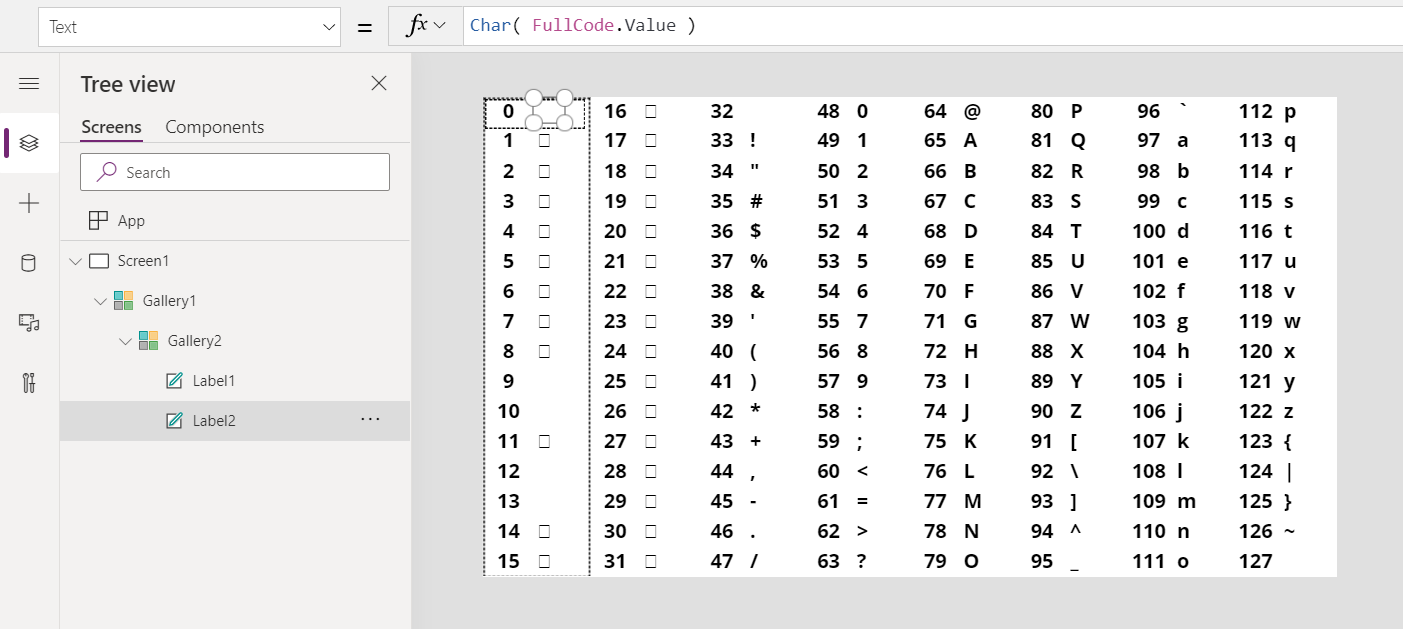
Kui soovite näha, kuidas FullCode.Value saab oma väärtused. Alustame välimise horisontaalse galeriiga. Selle atribuut Üksuses kasutab funktsiooni Järjestus, et luua 8 kolumni, alustades 0-st ja muutudes sammuga 16.
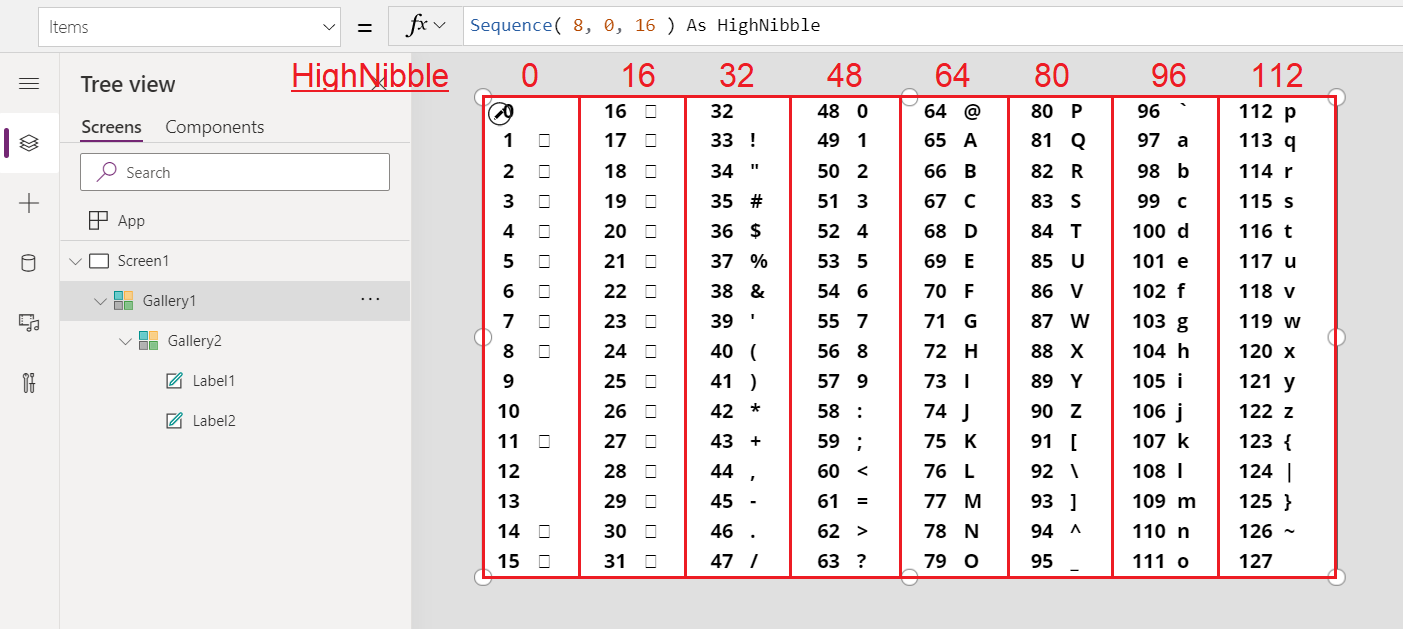
Galeriisse on pesastatud veel teine vertikaalne galerii. Selle atribuut Üksused täidab välimise galerii sammust 16 jäetud tühimiku.
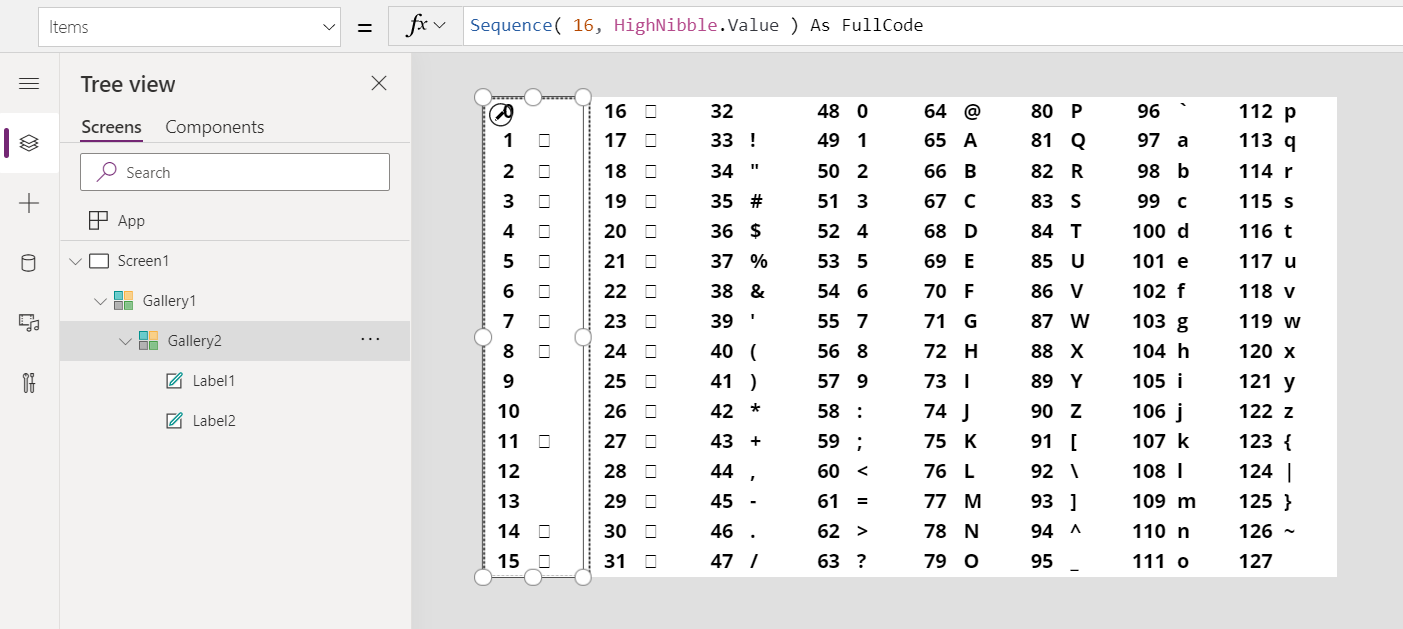
Laiendatud ASCII-märkide kuvamiseks tuleb lihtsalt muuta diagrammi alguspunkti, mis on määratud välimise galerii jaoks Järjestuse funktsioonis.
Sequence( 8, 128, 16 ) As HighNibble
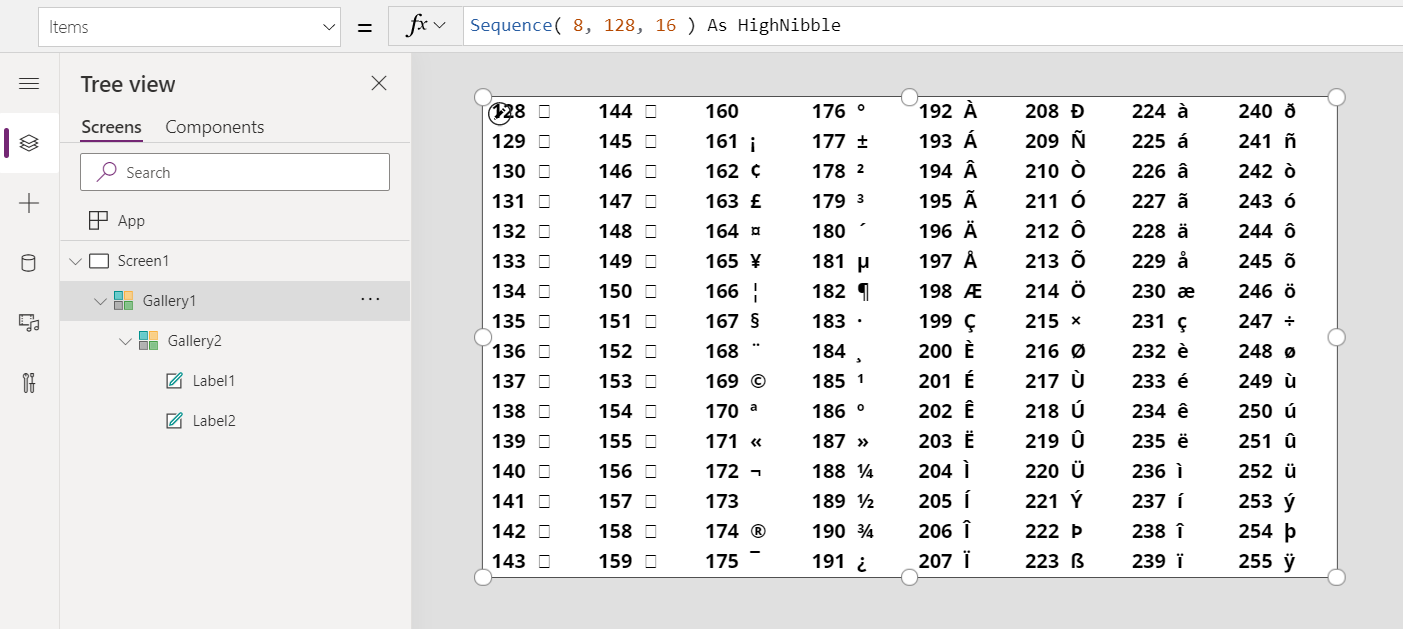
Lõpuks, kui soovite kuvada märke muus fondis, siis määrage teise sildi atribuudi Font väärtuseks näiteks 'Tantsuskript'.
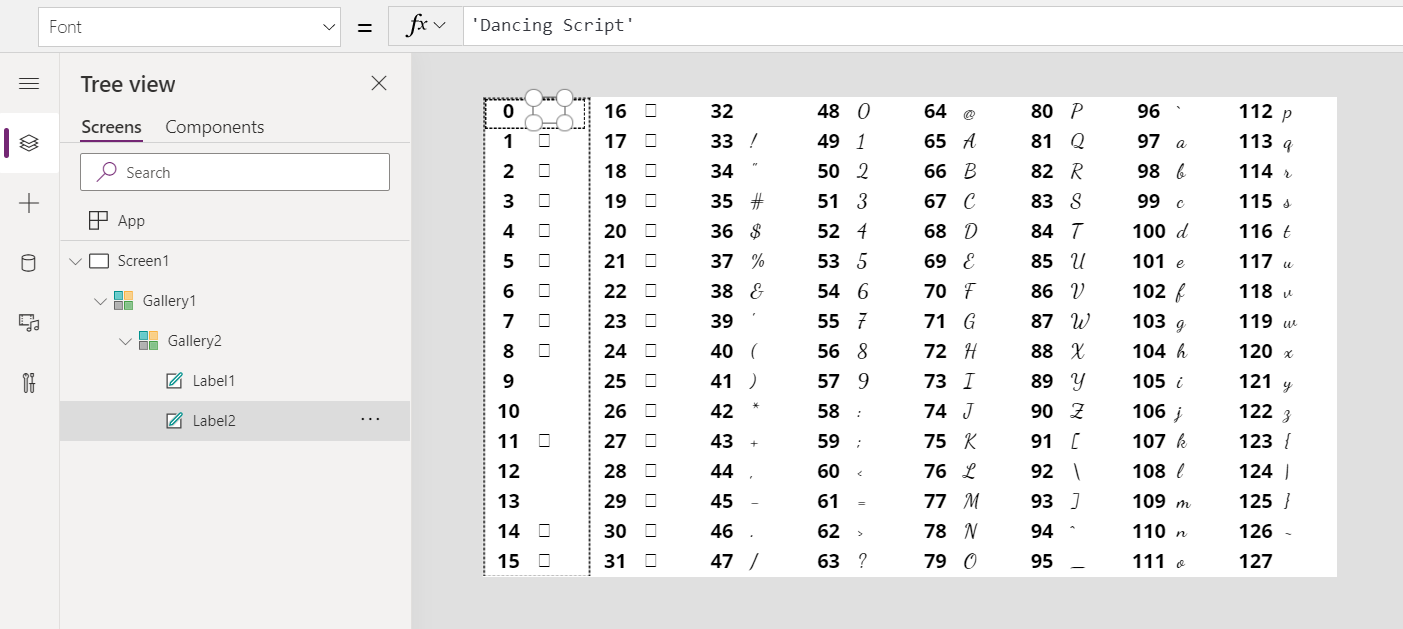
Tagasiside
Varsti tulekul: 2024. aasta jooksul tühistame GitHubi probleemide funktsiooni sisutagasiside mehhanismina ja asendame selle uue tagasisidesüsteemiga. Lisateabe saamiseks vt https://aka.ms/ContentUserFeedback.
Esita ja vaata tagasisidet